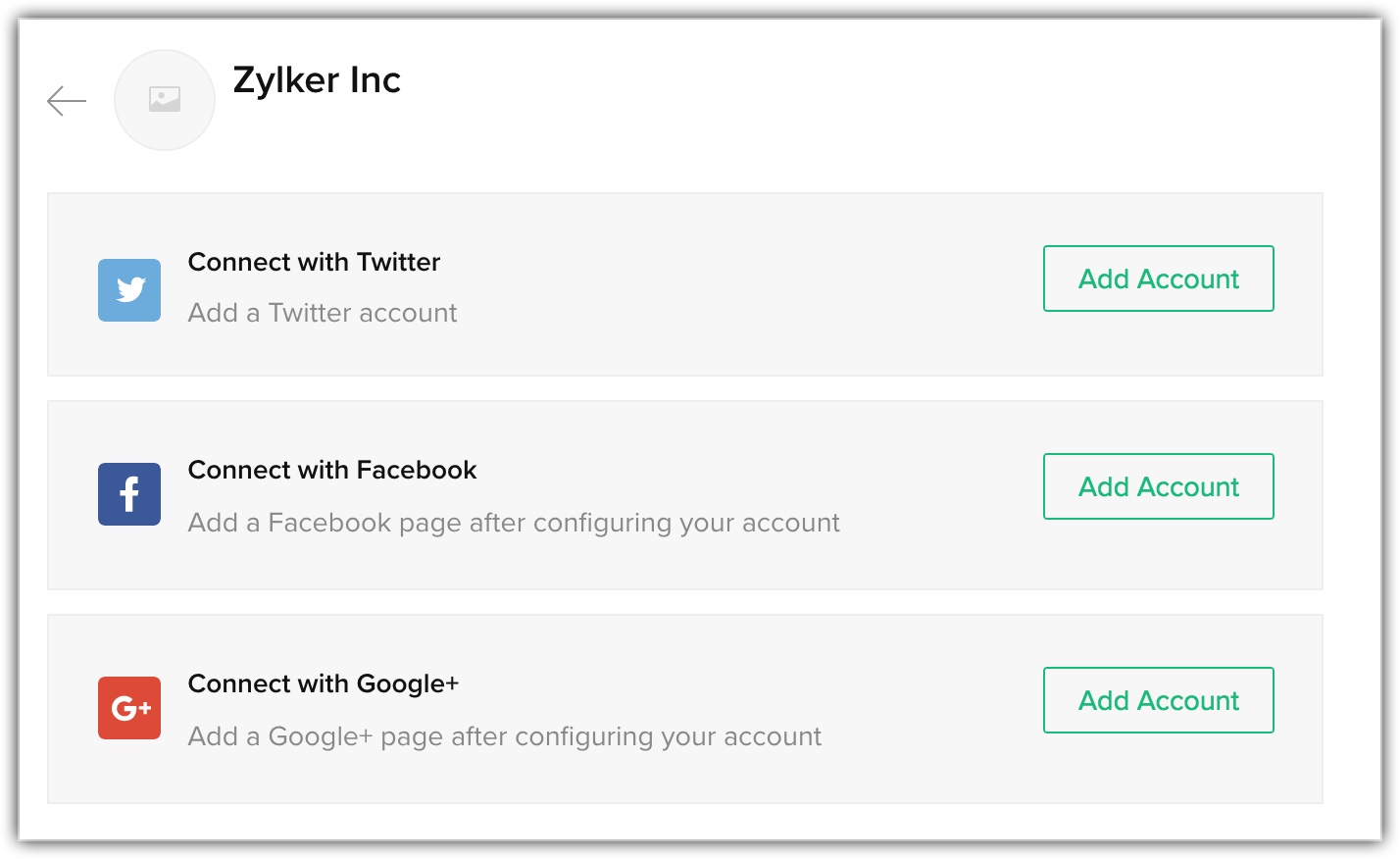Associer les comptes de réseaux sociaux de l'entreprise
Comment puis-je...
Pour que vous puissiez commencer à utiliser l'onglet Social, votre compte Zoho CRM doit être configuré avec l'un des comptes Facebook, Google+ de votre organisation ou l'un de vos pseudos Twitter. La configuration peut être effectuée uniquement par un utilisateur avec l'autorisation administrateur des réseaux sociaux. Une fois configuré, l'administrateur peut choisir l'étendue de l'accès accordé à chaque profil pour l'onglet Social.Voir également Gérer les profils
Lorsque vous accédez à l'onglet Social (sans avoir configuré un compte de réseaux sociaux au préalable) vous verrez l'écran d'accueil, à partir duquel vous pouvez commencer à ajouter vos comptes de réseaux sociaux.
Une fois que vous avez configuré l'un ou l'ensemble de ces comptes de réseaux sociaux (Facebook, Twitter ou Google+), l'onglet Social sera mis à jour avec les publications de réseaux sociaux de vos contacts.
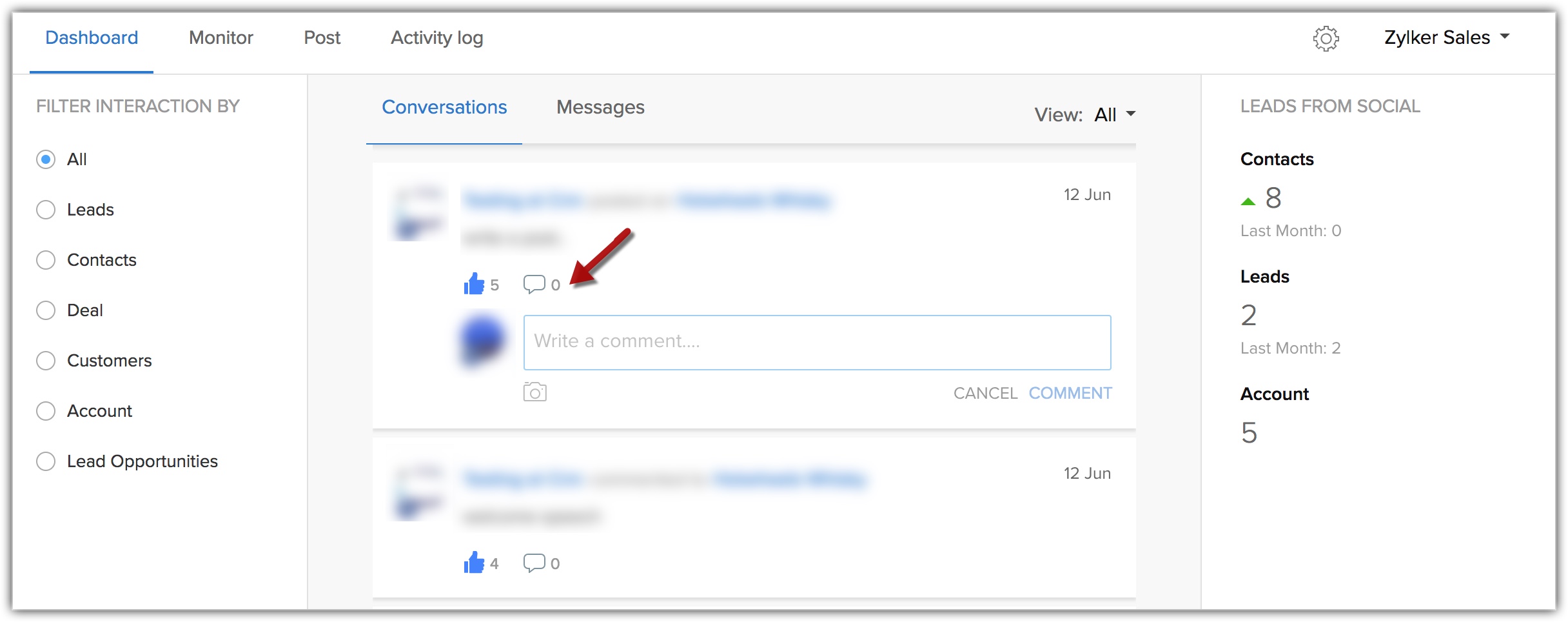
De plus, les leads et contacts auront une nouvelle liste associée appeléeSocial Interactions (Interactions sur les réseaux sociaux) dans la page des détails de l'enregistrement. Toutes les interactions Twitter, Facebook et Google+ associées au lead/contact s'affichent dans cette liste associée.
Remarque :
- Seuls les utilisateurs disposant de l'autorisation administrateur des réseaux sociaux peuvent configurer des comptes de réseaux sociaux avec Zoho CRM.
- Les utilisateurs qui n'ont pas un profil administrateur, mais qui ont accès à l'onglet Social pour leur profil, mais pas d'autorisations accordées dans les paramètres Social, pourront voir l'onglet Social mais aucune donnée dans celui-ci. Ils seront priés de contacter leur administrateur pour obtenir les autorisations requises.
![]() Autorisation requise : les utilisateurs avec autorisation administrateur de réseaux sociaux peuvent accéder à cette fonctionnalité.
Autorisation requise : les utilisateurs avec autorisation administrateur de réseaux sociaux peuvent accéder à cette fonctionnalité.
| Fonctions | Gratuit | Standard | Professionnel | Entreprise |
| Réseaux sociaux | - |  |  |  |
Ajouter une page Facebook
Avec la page Facebook de votre entreprise associée à Zoho CRM, vous pouvez effectuer la série d'opérations suivantes depuis CRM.
- Publier des mises à jour de statut.
- Afficher vos publications ainsi que les commentaires et les mentions J'aime sur vos publications.
- Mettre une mention J'aime sur une publication.
- Faire un commentaire sur une publication.
- Recevoir et répondre aux messages sur la page.
Pour ajouter une page Facebook
- Connectez-vous à Zoho CRM en tant qu'administrateur/administrateur des réseaux sociaux.
- Cliquez sur Setup (Configuration) > Channels (Canaux) > Social.
Sinon, si vous êtes sur l'ongletSocial, cliquez sur l'icône Settings (Paramètres). Sur la page Social Settings (Paramètres des réseaux sociaux), sélectionnez l'onglet Facebook. - Sélectionnez une marque et cliquez sur Add Account (Ajouter un compte).
Assurez-vous que le bloqueur de fenêtres contextuelles est désactivé sur votre navigateur.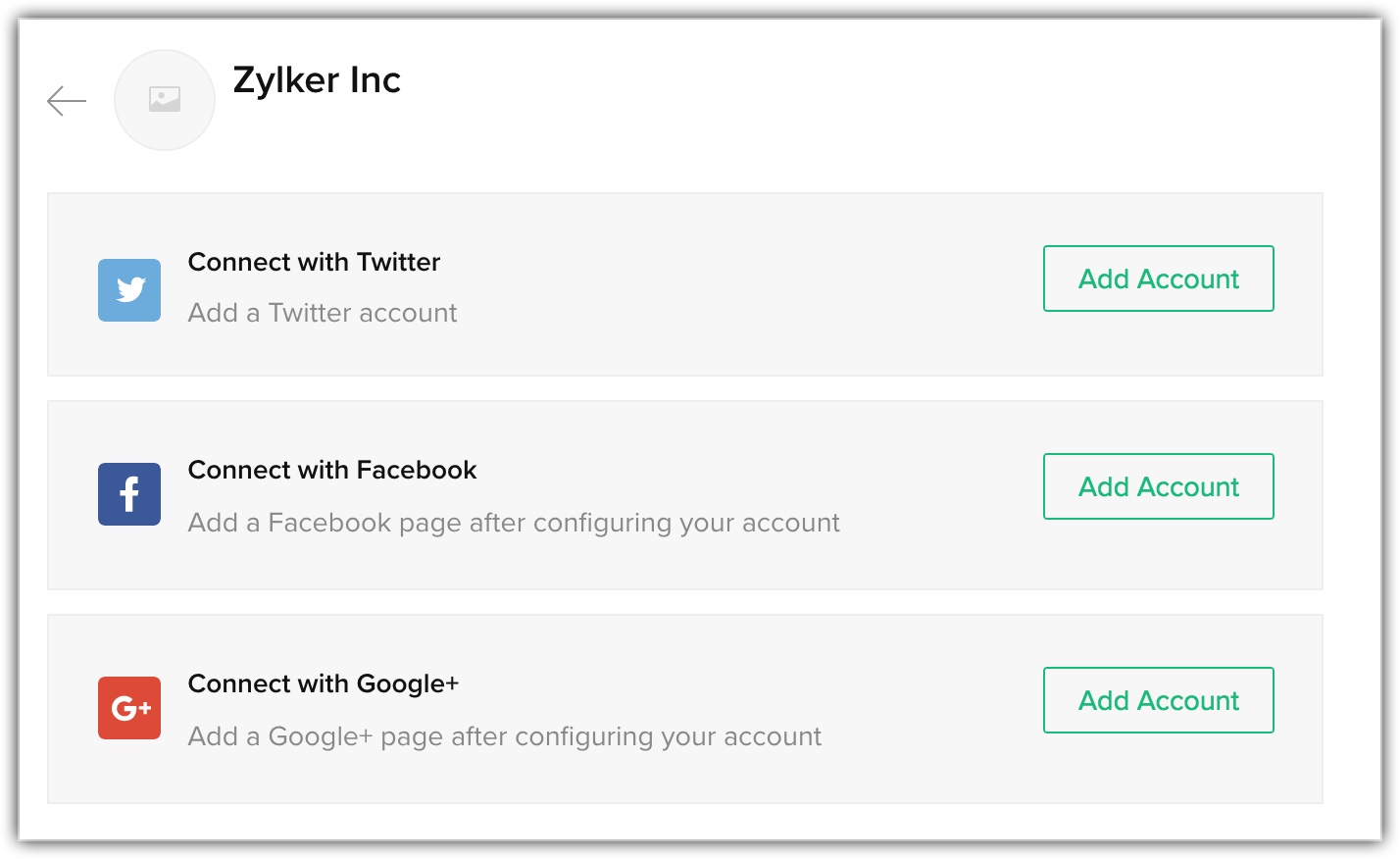
- Dans la fenêtre contextuelle Facebook, indiquez les informations de connexion du compte Facebook de votre entreprise que vous souhaitez associer à Zoho CRM.
- Cliquez sur LogIn (Se connecter).
Si vous êtes déjà connecté à votre compte Facebook en dehors de Zoho CRM, vous serez informé que « vous êtes déjà connecté en tant que [utilisateur] ». Cliquez sur Continue (Continuer) afin de poursuivre la configuration sous le nom de l'utilisateur connecté. Ou bien cliquez sur Change User (Changer l'utilisateur) pour vous connecter avec un autre compte utilisateur.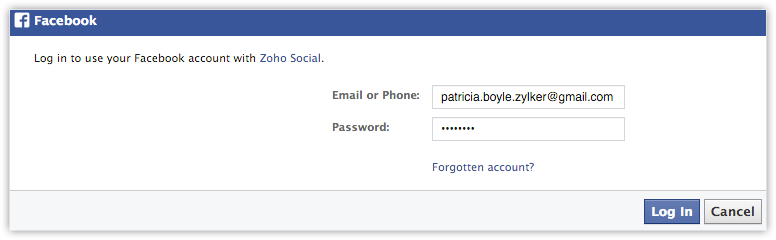
Pour que la page Facebook puisse être ajoutée, vous devez autoriser votre compte Facebook et octroyer des autorisations pour que Zoho Social puisse accéder aux informations de votre compte Facebook. Vous pouvez consulter et choisir l'ensemble des actions à effectuer en fonction de vos besoins. Elles sont indiquées dans les captures d'écran ci-dessous.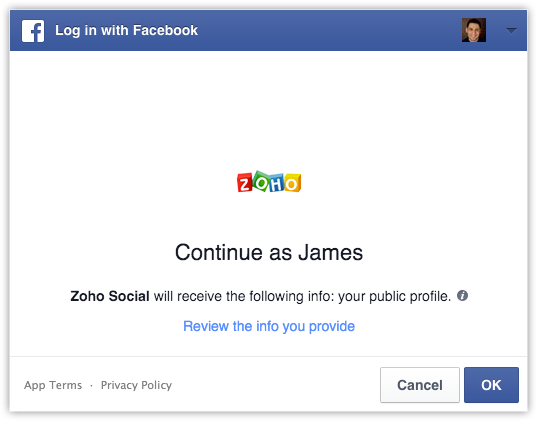
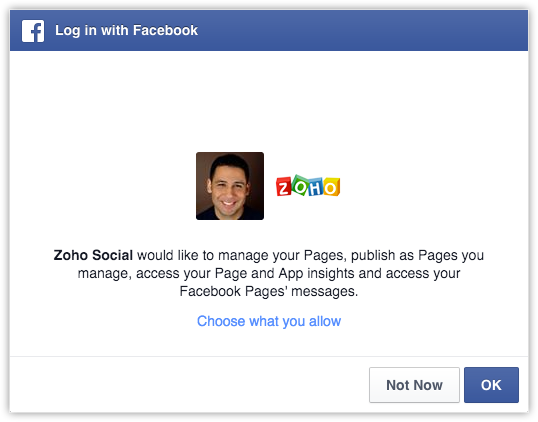
Votre compte Facebook est maintenant intégré à Zoho CRM. - Cliquez sur AddPage(Ajouter une page).
Les pages Facebook de votre organisation sont répertoriées.
Cliquez sur Add (Ajouter) pour la page correspondant à celle que vous souhaitez ajouter.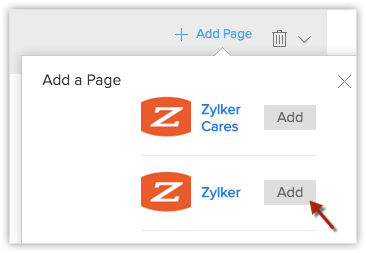
- Définir des autorisations pour les actions :
- Actions - Vous pouvez définir l'ensemble des actions que les utilisateurs sous chaque profil sont autorisés à effectuer. Par exemple, vous voudrez peut-être que certains utilisateurs puissent publier des mises à jour et des commentaires, et que certains autres ne puissent que visualiser les mises à jour. Dans un tel cas, vous pouvez les empêcher de publier du contenu sur Facebook dans la section Actions.
Par défaut, le profil administrateur dispose de toutes les autorisations disponibles.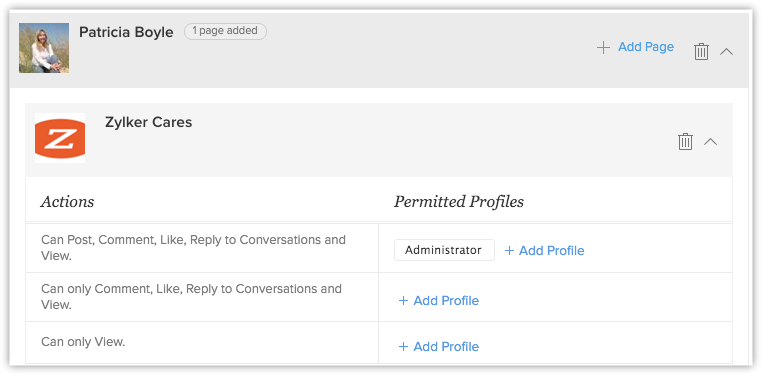
- Actions - Vous pouvez définir l'ensemble des actions que les utilisateurs sous chaque profil sont autorisés à effectuer. Par exemple, vous voudrez peut-être que certains utilisateurs puissent publier des mises à jour et des commentaires, et que certains autres ne puissent que visualiser les mises à jour. Dans un tel cas, vous pouvez les empêcher de publier du contenu sur Facebook dans la section Actions.
Remarque :
- Pour qu'un compte Facebook puisse être configuré dans Zoho CRM, il doit avoir des pages qui lui sont associées. Si vous essayez de configurer un compte Facebook sans page associée, le compte sera supprimé automatiquement une fois que vous quittez les paramètres de réseaux sociaux.
- Si vous fermez la fenêtre contextuelle Add Page (Ajouter une page) sans ajouter de pages après avoir configuré votre compte, le compte sera supprimé.
Ajouter un pseudo Twitter
Avec votre compte Twitter associé à Zoho CRM, vous pouvez effectuer la série d'opérations suivantes depuis CRM.
- Envoyer et partager des tweets.
- Répondre aux tweets.
- Marquer des tweets comme favoris.
- Afficher vos tweets, les tweets mentionnant votre marque et leurs réponses.
- Voir la chronologie Twitter des leads/contacts.
- Faire une recherche Twitter sur les sujets qui vous intéressent.
- Recevoir et répondre aux MD.
Pour ajouter un pseudo Twitter
- Connectez-vous à Zoho CRM en tant qu'administrateur/administrateur des réseaux sociaux.
- Cliquez sur Setup (Configuration) > Channels (Canaux) > Social.
Sinon, si vous êtes sur l'ongletSocial, cliquez sur l'icône Settings (Paramètres). Sur la page Social Settings (Paramètres des réseaux sociaux), sélectionnez l'onglet Twitter. - Sélectionnez une marque et cliquez sur Add Account (Ajouter un compte).
Assurez-vous que le bloqueur de fenêtres contextuelles est désactivé sur votre navigateur. - Dans la fenêtre contextuelle Twitter, indiquez les informations de connexion du compte Twitter de votre entreprise que vous souhaitez associer à Zoho CRM.
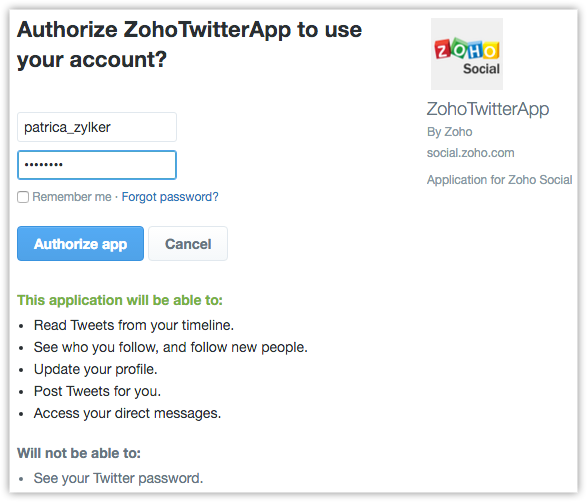
- Cliquez sur Authorize app (Autoriser l'application).
Une fois le compte autorisé, vous serez redirigé à nouveau vers Zoho CRM.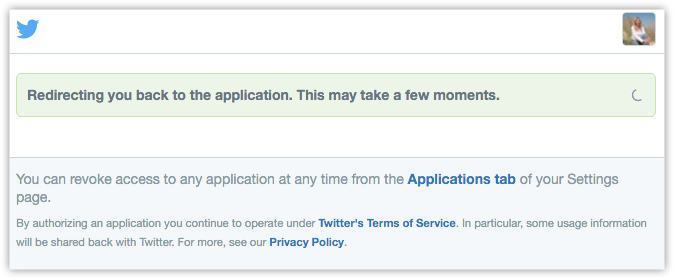
- Définir des autorisations pour les actions :
- Actions - Cette autorisation définit les actions qui peuvent être effectuées par les utilisateurs dans chaque profil.
Par défaut, l'administrateur peut effectuer toutes les actions disponibles.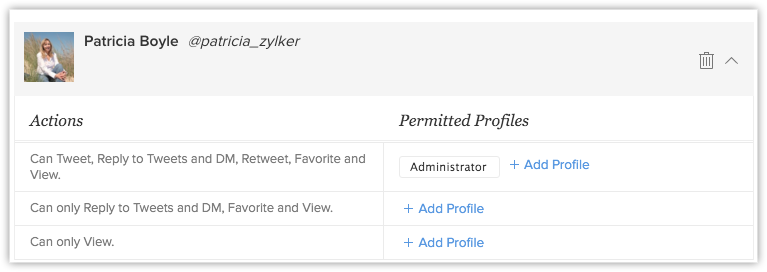
- Actions - Cette autorisation définit les actions qui peuvent être effectuées par les utilisateurs dans chaque profil.
Ajouter une page Google+
Avec votre page Google+ associée à Zoho CRM, vous pouvez effectuer les actions suivantes :
- Publier des mises à jour de statut.
- Voir vos publications.
- Voir les commentaires sur vos publications.
- Faire des commentaires sur des publications.
Pour ajouter une page Google+
- Connectez-vous à Zoho CRM en tant qu'administrateur/administrateur des réseaux sociaux.
- Cliquez sur Setup (Configuration) > Channels (Canaux) > Social (Réseaux sociaux).
Sinon, si vous êtes sur l'ongletSocial, cliquez sur l'icône Settings (Paramètres). Sur la page Social Settings (Paramètres des réseaux sociaux), sélectionnez l'onglet Google+. - Sélectionnez une marque et cliquez sur Add Account (Ajouter un compte).
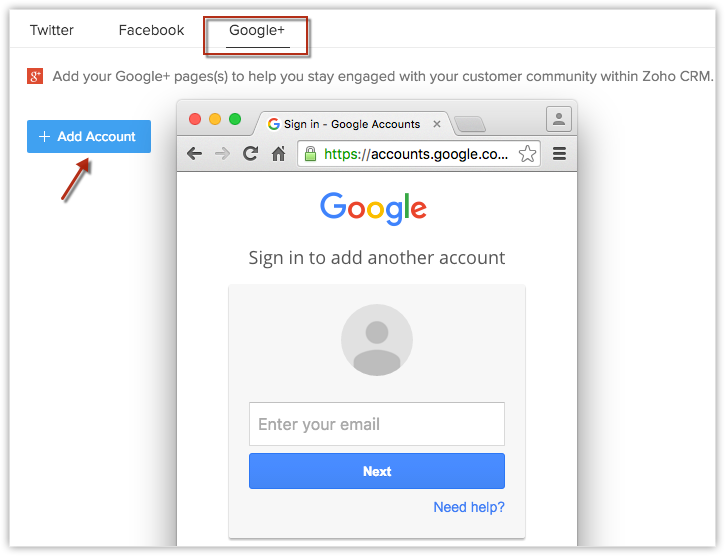
Assurez-vous que le bloqueur de fenêtres contextuelles est désactivé sur votre navigateur. - Dans la fenêtre contextuelle Google Sign In (Connexion Google), saisissez les informations de connexion et connectez-vous à votre compte Google+.
- Dans la fenêtre contextuelle Request for Permission (Demande de permission), cliquez sur Allow (Autoriser) pour authentifier le compte.
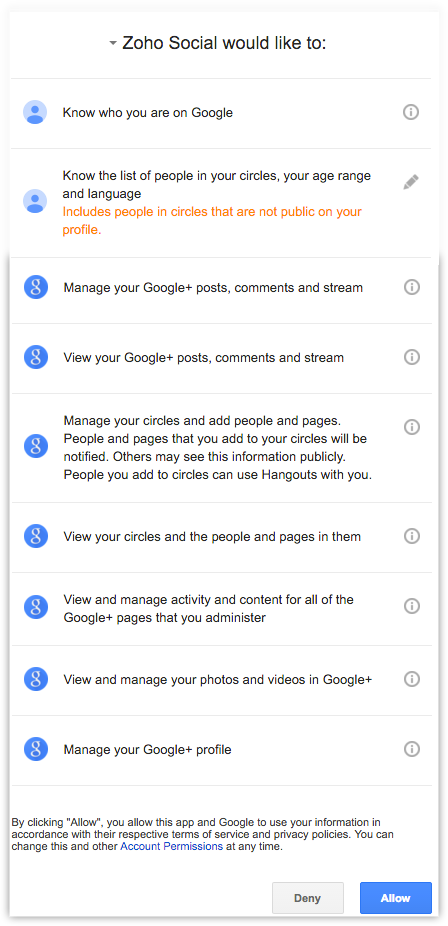
Votre compte Google+ est maintenant associé à Zoho CRM. - Cliquez sur Add Page(Ajouter une page).
La ou les pages associées à votre compte Google+ s'affichent.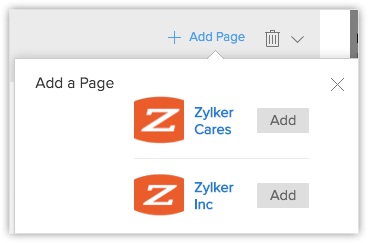
- Cliquez sur Add (Ajouter) pour la ou les pages désirées.
- Définir des autorisations pour les actions.
- Actions - Cette autorisation définit les actions qui peuvent être effectuées par les utilisateurs dans chaque profil.
Par défaut, l'administrateur peut effectuer toutes les actions disponibles.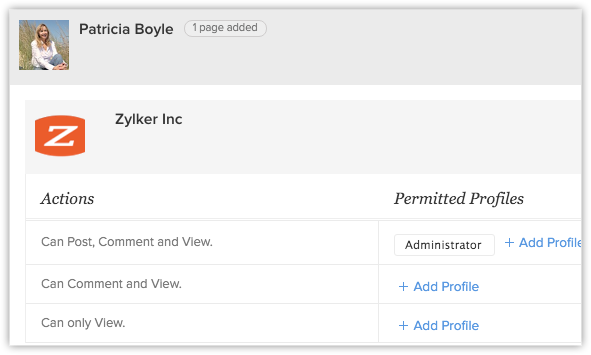
- Actions - Cette autorisation définit les actions qui peuvent être effectuées par les utilisateurs dans chaque profil.
Remarque :
- Pour qu'un compte Google+ puisse être configuré dans Zoho CRM, il doit avoir des pages qui lui sont associées. Si vous essayez de configurer un compte Google+ sans page associée, le compte sera supprimé automatiquement une fois que vous quittez les paramètres de réseaux sociaux.
- Si vous fermez la fenêtre contextuelle Add Page (Ajouter une page) sans ajouter de pages après avoir configuré votre compte, le compte sera supprimé.
Supprimer un profil d'entreprise Twitter/Facebook/Google+
Les comptes Facebook, Twitter et Google+ de votre entreprise associés à votre compte Zoho CRM peuvent être supprimés facilement.
Remarque :
- Si les trois comptes (Facebook, Twitter et Google+) sont supprimés, les données sous l'onglet Social et la liste associée aux interactions sur les réseaux sociales ne seront plus disponibles.
- Vous pouvez toujours intégrer à nouveau les comptes de réseaux sociaux.
- Tous les leads/contacts ajoutés via l'onglet Social resteront intacts. Ils ne sont pas perdus.
Pour supprimer l'association à un compte Twitter/Facebook/Google+
- Connectez-vous à Zoho CRM en tant qu'administrateur/administrateur des réseaux sociaux.
- Cliquez sur Setup (Configuration) > Channels (Canaux) > Social (Réseaux sociaux).
Sinon, si vous êtes dans l'onglet Social, cliquez sur l'icôneSetting (Configuration) > Twitter/Facebook/Google+ pour supprimer un profil. - Sélectionnez une marque et cliquez sur l'icône Delete (Supprimer) pour le profil Twitter, la page Facebook ou la page Google+ correspondante.
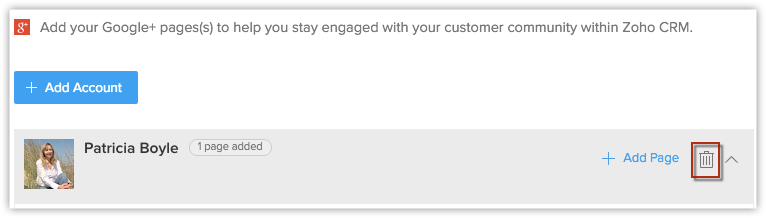
- Cliquez sur Yes, Delete now (Oui, supprimer maintenant) pour confirmer la suppression.
Activer l'autorisation administrateur des réseaux sociaux
L'autorisation administrateur des réseaux sociaux peut être activée dans Zoho CRM pour les personnes qui gèrent les activités des réseaux sociaux au sein d'une organisation. Un utilisateur avec l'autorisation administrateur des réseaux sociaux activée dans son profil aura accès aux paramètres des réseaux sociaux dans Zoho CRM. Il pourra donc configurer des comptes de réseaux sociaux et gérer les autorisations des autres utilisateurs qui y ont accès.
Seul le super administrateur ou un utilisateur avec des privilèges administratifs peut activer les autorisations d'administrateur de réseaux sociaux pour d'autres profils d'utilisateurs.
Pour activer l'autorisation administrateur des réseaux sociaux
- Connectez-vous à Zoho CRM avec des privilèges administratifs.
- Cliquez sur Setup (Configuration) > Users (Utilisateurs)& Control (Contrôle) > Security Control (Contrôle de sécurité) > Profiles (Profils).
- Cliquez sur Edit (Modifier) pour le profil pour lequel vous souhaitez accorder l'autorisation administrateur de réseaux sociaux.
- Faites défiler jusqu'à la section Social Permissions (Autorisations de réseaux sociaux).
- Activez l'autorisation Social Admin (Administrateur des réseaux sociaux).
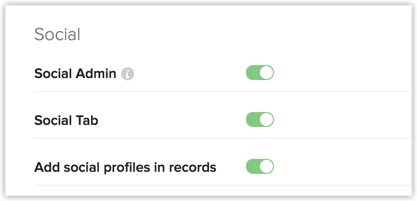
- Profils de réseaux sociaux - Page de détails du contact/lead : cela représente la capacité d'associer les profils personnels Facebook/Twitter des lead/contacts dans Zoho CRM.
- Onglet Social : il représente l'accès à l'onglet correspondant.
- Cliquez sur Save (Enregistrer).
Remarque :
- Une fois que vous retirez l'autorisation administrateur des réseaux sociaux à un profil, les utilisateurs sous le profil continueront à avoir accès à l'onglet Social en lecture seule.
- Si l'autorisation Social Profiles (Profils des réseaux sociaux) - Contact/Lead Details Page (Page de détails du lead/contact) est toujours activée, ils peuvent continuer à associer les profils personnels Facebook/Twitter des leads/contacts.
- L'accès à l'onglet Social (même en lecture seule) peut être complètement désactivé uniquement à partir de Social Settings (Paramètres des réseaux sociaux).
Les paramètres des réseaux sociaux sont accessibles depuis l'onglet Setup (Configuration) ou l'onglet Social lui-même. - L'autorisation administrateur des réseaux sociaux n'est pas modifiable dans les profils Zoho CRM par défaut, à savoir, le profil administrateur et les profils standard. Dans les profils clonés à partir des profils administrateur, les autorisations d'administrateur des réseaux sociaux sont modifiables.
- Pour un utilisateur avec des « privilèges administratifs », les autorisations administratives sont activées dans son profil.